Home
»
TIPS
» Cara Upload File Menggunakan FTP File Zilla..
By
Tips Trik Komputer on 2010-05-24
 Nah, berikutnya mari kita coba menggunakan Filezilla.
Nah, berikutnya mari kita coba menggunakan Filezilla.
Sebagai ujicoba, kita coba meng-upload theme berikut ini. Silakan download dulu ya di sini
Setelah Anda berhasil download, Anda perlu ekstrak hasil download tadi. Klik kanan, pilih “ekstrak here”.
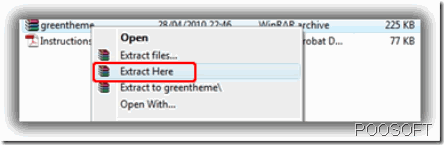
Sehingga menjadi folder-folder yang berisi file seperti ini.

Kemudian kita buka program filezilla tadi.
Masukkan alamat blog, username dan password Anda di hosting. Lalu klik “koneksi cepat”.

Lihat… Anda berhasil masuk ke server pada hosting lewat FTP.
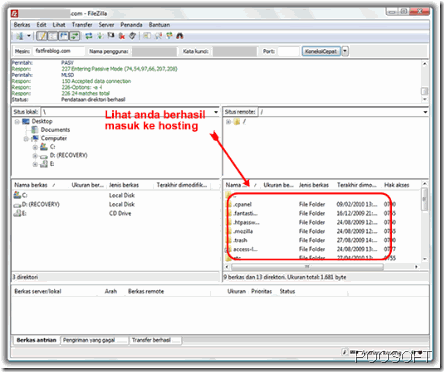
Selanjutnya cari “wp-content” kemudian cari “themes” pada sisi sebelah kanan. Sudah ketemu kan?
Nah, kemudian pada sisi sebelah kiri, Anda klik kanan file “greentheme” tadi dan pilih upload.

Tunggulah proses upload tersebut. Waktu yang dibutuhkan untuk menyelesaikannya prosesnya berbeda-beda. Bergantung kecepatan akses internet Anda. Sambil menunggu, Anda bisa ambil minum dulu

Prosesnya sudah selesai. Lihat file yang semula hanya ada di komputer Anda, kini juga sudah berpindah ke hosting anda.

Berarti proses upload sudah selesai. Sekarang mari kita cek di blog Anda.
Buka admin blog Anda di http://alamatdomainanda.com/wp-admin
Masukkan username dan password. (ingat, username dan password yang dipakai bukan username dan password hosting, tapi username dan password blog)
Klik login.
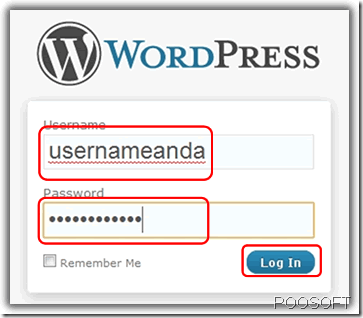
Setelah masuk ke dashboard blog, klik “Appearance” lalu “themes”.
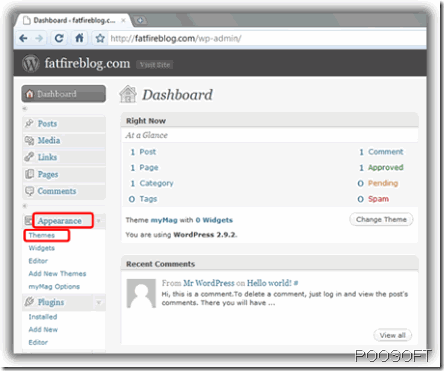
Lihat theme yang Anda upload dengan menggunakan FTP tadi sudah terlihat di sana.

Oh ya, jika Anda hendak keluar dari program Filezilla tadi, Anda bisa klik menu “berkas” dan klik “keluar”.
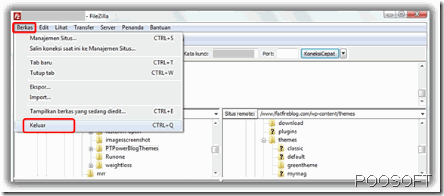
Selamat Mencoba Menggunakan FTP File Zilla yang Keren dan Open Source ini
Nah, berikutnya mari kita coba menggunakan Filezilla.
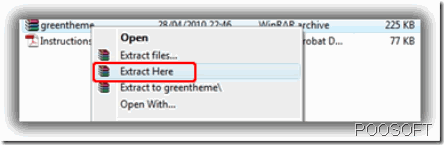

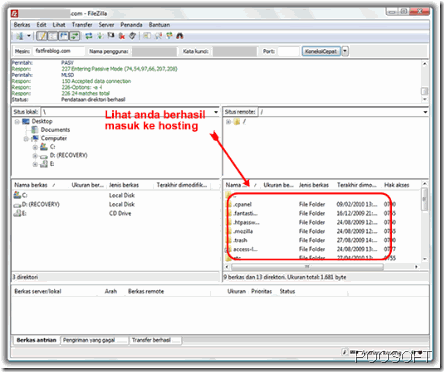


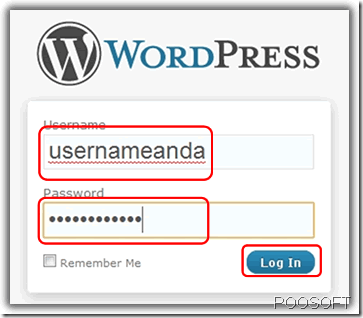
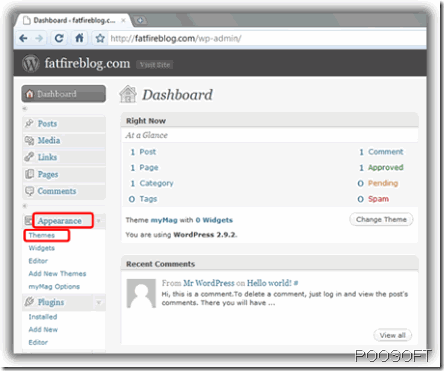


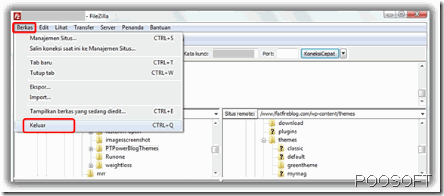
Share your views...
0 Respones to "Cara Upload File Menggunakan FTP File Zilla.."
Post a Comment